So deinstalliert man ChangeParameter Adware vom Betriebssystem
Mac VirusAuch bekannt als: ChangeParameter Werbung
Der kostenlose Scanner prüft, ob Ihr Computer infiziert ist.
JETZT ENTFERNENUm das Produkt mit vollem Funktionsumfang nutzen zu können, müssen Sie eine Lizenz für Combo Cleaner erwerben. Auf 7 Tage beschränkte kostenlose Testversion verfügbar. Eigentümer und Betreiber von Combo Cleaner ist RCS LT, die Muttergesellschaft von PCRisk.
Wie entfernt man ChangeParameter Adware von einem Mac?
Was ist ChangeParameter?
ChangeParameter ist eine Adware-artige Anwendungen die über Browserentführer-Fähigkeiten verfügt. Sie agiert, indem sie aufdringliche Werbekampagnen ausführt und Änderungen an Browsereinstellungen vornimmt, um gefälschte Suchmaschinen zu fördern. ChangeParameter fördert z6airr.com auf Safari- search.locatorunit.com auf Google Chrome-Browsern. Darüber hinaus spionieren die meisten Adware-Typen und Browserentführer den Surfaktivitäten von Benutzern hinterher. Aufgrund der zweifelhaften Methoden, die verwendet werden, um ChangeParameter zu verbreiten, gilt sie außerdem als PUA (potenziell unerwünschte Anwendung). Eine dieser Methoden, die bei der Verbreitung von ChangeParameter verwendet werden, ist über Adobe Flash Player-Updates. Es ist erwähnentswert, dass unseriöse Software Update-/Installationsprogramme nicht nur dafür verwendet werden, PUAs zu verbreiten, sondern ebenfalls für Trojaner, Ransomware und andere Malware.
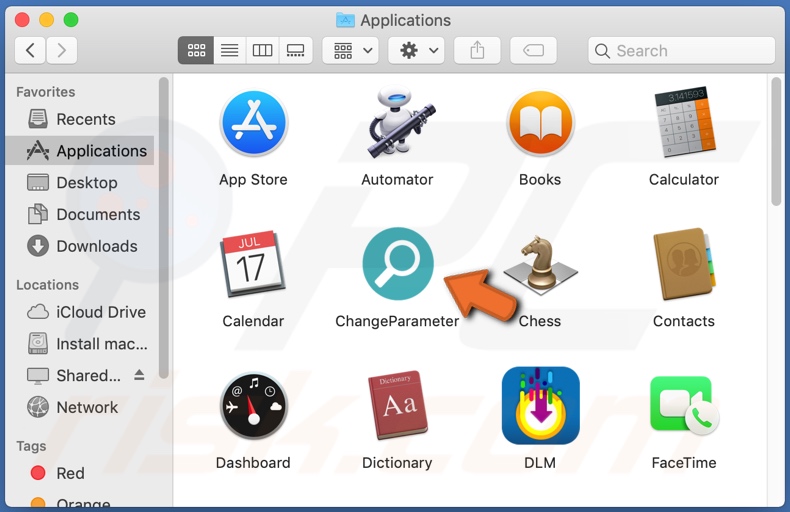
Adware ermöglicht der Platzierung von Pop-ups, Bannern, Gutscheinen, Umfragen und anderen aufdringlichen Werbeanzeigen - normalerweise auf jeder besuchten Seite. Die übermittelten Anzeigen überlagern Inhalte und verringern die Surfgeschwindigkeit. Sobald sie angeklickt werden, leiten aufdringliche Werbeanzeigen auf verschiedene unsichere/bösartiger Webseiten weiter und einige können sogar heimlich Software (z.B. PUAs) herunterladen/installieren. Browserentführer weisen die Adressen gefälschter Internetsuchmaschinen als die Startseite des Browsers, Standardsuchmaschine und neue Registerkarten-/Fenster-URLs zu. ChangeParameter nimmt diese Änderungen außerdem bei Browsern vor um z6airr.com (Safari) und search.locatorunit.com (Google Chrome) zu fördern. Folglich, mit einer Installation dieses Browserentführers; leiten jede geöffneten Browser-Registerkarten/-Fenster und in die URL-Leiste eingegebene Suchanfragen - auf die geförderte Adresse weiter. Illegitime Suchmaschinen sind selten in der Lage, Suchergebnisse zur Verfügung zu stellen, also leiten sie auf Yahoo, Bing, Google und andere seriöse weiter. Darüber hinaus können Browserentführer jegliche Änderungen zurücksetzen, die Benutzer versuchen, an ihren Browsern vorzunehmen, falls sie zuerst den Zugriff auf die Einstellungen des Browsern genehmigen. Dazu kommt, dass die meisten PUAs (Adware und Browserentführungen) Daten verfolgen können. Sie können Surfaktivitäten (besuchte URLs, betrachtete Seiten, eingegebene Suchanfragen usw.) aufzeichnen und von ihnen extrahierte, persönliche Informationen sammeln (IP-Adressen, Standorte und andere Details). Die gesammelten Daten werden dann an Dritte weitergegeben und/oder an Dritte (möglicherweise Cyberkriminelle) verkauft. Zusammengefasst, kann die Präsenz von unerwünschter Software zu Systeminfektionen, finanziellen Verlusten, ernsthaften Problemen bei der Privatsphäre oder sogar zu Identitätsdiebstahl führen. Um die Sicherheit von Geräten und Benutzern zu gewährleisten, müssen alle zweifelhaften Anwendungen und Browsererweiterungen/Plug-ins unverzüglich entfernt werden.
| Name | ChangeParameter Werbung |
| Art der Bedrohung | Adware, Mac Malware, Mac Virus |
| Erkennungsnamen | Avast (MacOS:AdAgent-L [Adw]), Sophos AV (AdLoad (PUA)), ESET-NOD32 (mehrfache Erkennungen), Kaspersky (Not-a-virus:HEUR:AdWare.OSX.Adload.h), vollständige Liste (VirusTotal) |
| Zusätzliche Informationen | Diese Anwendung gehört zur Adload Malware-Familie. |
| Symptome | Ihr Mac wird langsamer als normal, Sie sehen unerwünschte Dialogfenster-Anzeigen, Sie werden auf dubiose Webseiten weitergeleitet. |
| Verbreitungsmethoden | Betrügerische Dialogfenster-Werbung, kostenlose Software-Installationsprogramme ( Bündelung), gefälschte Flash Player-Installationsprogramme, Torrent-Datei-Downloads. |
| Schaden | Verfolgung des Internetbrowsers (mögliche Datenschutzprobleme), Anzeige unerwünschter Werbung, Weiterleitung auf dubiose Webseiten, Verlust privater Informationen. |
| Malware-Entfernung (Windows) |
Um mögliche Malware-Infektionen zu entfernen, scannen Sie Ihren Computer mit einer legitimen Antivirus-Software. Unsere Sicherheitsforscher empfehlen die Verwendung von Combo Cleaner. Combo Cleaner herunterladenDer kostenlose Scanner überprüft, ob Ihr Computer infiziert ist. Um das Produkt mit vollem Funktionsumfang nutzen zu können, müssen Sie eine Lizenz für Combo Cleaner erwerben. Auf 7 Tage beschränkte kostenlose Testversion verfügbar. Eigentümer und Betreiber von Combo Cleaner ist RCS LT, die Muttergesellschaft von PCRisk. |
LogicalUpdate, AnalyzerSource und PracticalSystem sind einige Beispiele für Adware-artige Apps. Sie erscheinen seriös und bieten eine Vielzahl von "nützlichen" Funktionen an. Selten funktionieren diese Funktionen jedoch wie versprochen und in den meisten Fällen - funktionieren sie überhaupt nicht. Tatsächlich gilt dies für fast alle PUAs. Funktionalität und die Privatsphäre der Benutzer sind irrelevant, da das einzige Ziel unerwünschter Anwendungen darin besteht, Profit für die Entwickler zu generieren. PUAs werden entwickelt, um aufdringliche Werbekampagnen auszuführen, Browser zu verstellen, Weiterleitungen zu verursachen und private Daten zu sammeln.
Wie wurde ChangeParameter auf meinem Computer installiert?
PUAs werden über Download-/Installations-Einrichtungen anderer Produkte verbreitet. Diese betrügerische Marketingmethode, gewöhnliche Software zusammen mit unerwünschten oder bösartigen Ergänzungen vorzuverpacken - wird als "Bündelung" bezeichnet. Überstürzte Downloads/Installationen (z.B. ignorierte Nutzungsbestimmungen, übersprungene Schritte, verwendete "Einfach/Express"-Einstellungen usw.) - erhöhen das Risiko, gebündelten Inhalten unbeabsichtigt den Zugang zum System zu gewähren. Aufdringliche Werbeanzeigen verbreiten ebenfalls PUAs. Sobald angeklickt, können diese Anzeigen Scripts ausführen, die entwickelt wurden, um ohne die Erlaubnis von Benutzern diese Anwendungen herunterzuladen/zu installieren. Ausgewählte PUAs haben "offizielle" fördernde Webseiten, von denen sie heruntergeladen werden können.
Wie kann die Installation von potenziell unerwünschten Anwendungen vermieden werden?
Es wird empfohlen, nach Produkten zu recherchieren, um vor einen Download/einer Installation ihre Seriosität zu bestätigen. Alle Downloads müssen mithilfe offizieller und verifizierter Quellen durchgeführt werden. Zweifelhafte Downloadkanäle, z.B. inoffizielle und kostenlose Filehosting-Webseiten, Peer-to-Peer-Sharing-Netzwerke und andere Downloadprogramme Dritter - bieten häufig schädliche und/oder gebündelte Inhalte an. Beim Herunterladen/Installieren ist es wichtig, die Nutzungsbestimmungen zu lesen, alle verfügbaren Optionen zu prüfen, die Einstellungen "Benutzerdefiniert/Erweitert" zu verwenden und sich gegen ergänzende Apps, Werkzeuge, Funktionen und andere Ergänzungen zu entscheiden. Aufdringliche Werbeanzeigen sehen gewöhnlich aus, sie können jedoch auf höchst fragwürdige Webseiten (z.B. Glücksspiel, Pornografie, Erwachsenen-Dating und so weiter) um. Im Falle von Begegnungen mit Anzeigen/Weiterleitungen dieser Art, muss das System überprüft, alle verdächtigen, erkannten Anwendungen und Browsererweiterungen/Plug-ins - unverzüglich von ihm entfernt werden. Wenn Ihr Computer bereits mit ChangeParameter infiziert ist, empfehlen wir, einen Scan mit Combo Cleaner Antivirus für Windows durchzuführen, um diese Adware automatisch zu beseitigen.
Die Adware ChangeParameter, die über gefälschte Adobe Flash Player-Update-/Installationsprogramme gefördert wird:
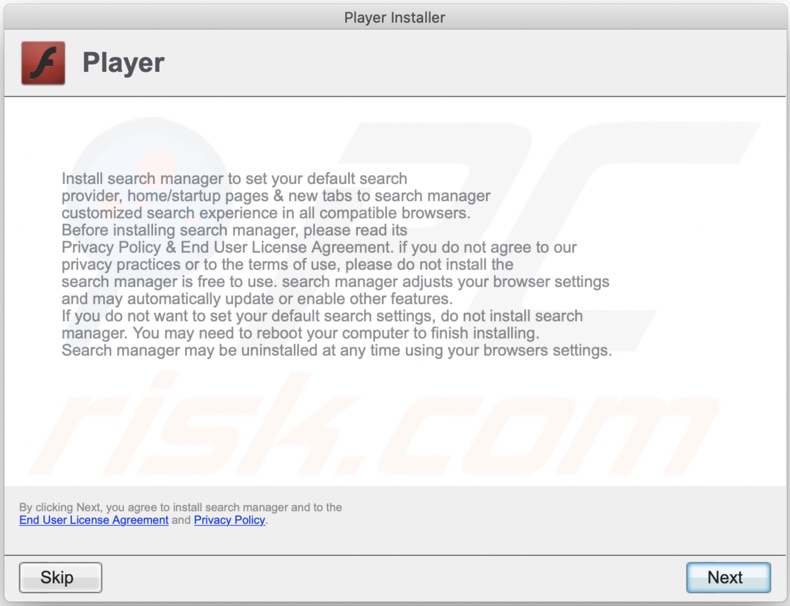
Das Dialogfenster, das angezeigt wird, sobald die Installation der Adware ChangeParameter vorüber ist:
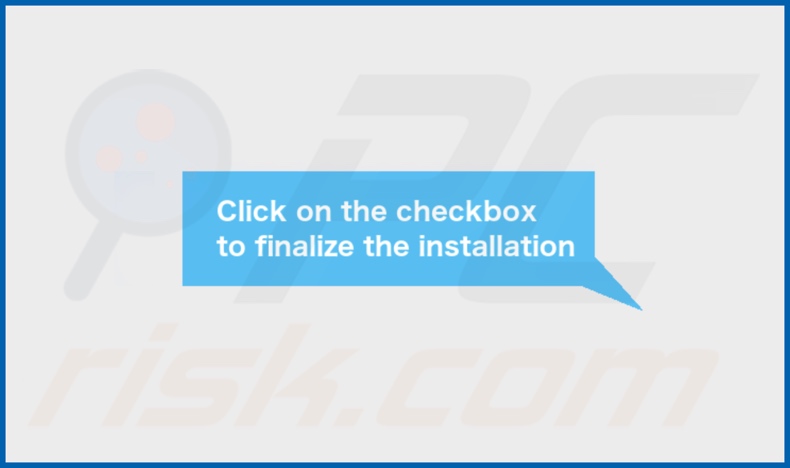
Aussehen der Adware ChangeParameter, wie sie z6airr.com fördert (GIF):
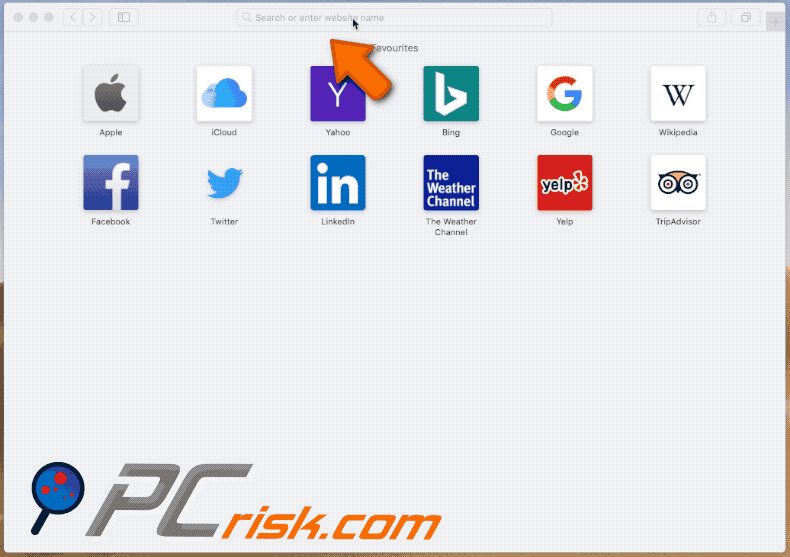
Aussehen der Adware ChangeParameter, wie sie search.locatorunit.com fördert (GIF):
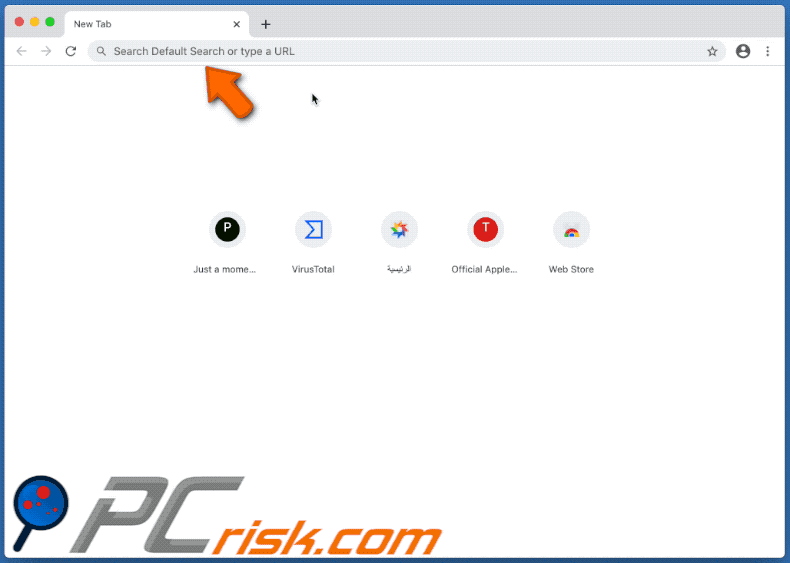
Die im Safari Browser installierte Adware ChangeParameter:
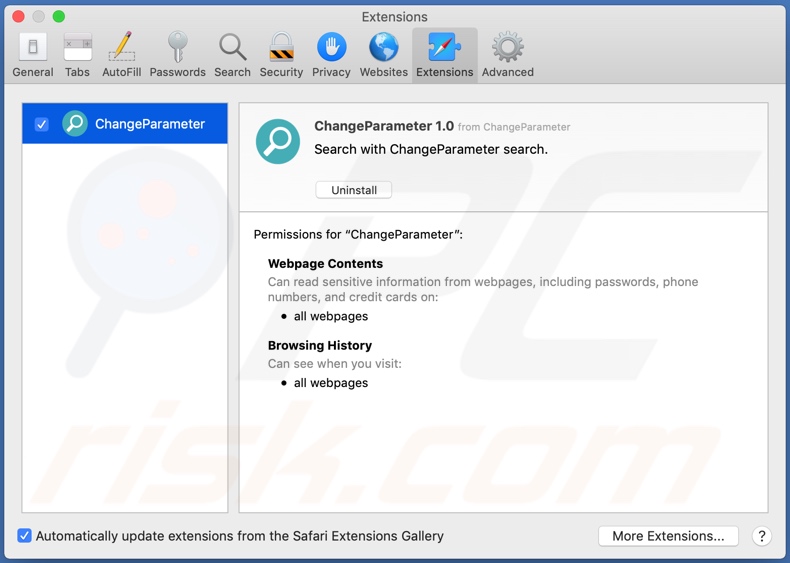
Der Installationsordner der Adware ChangeParameter:
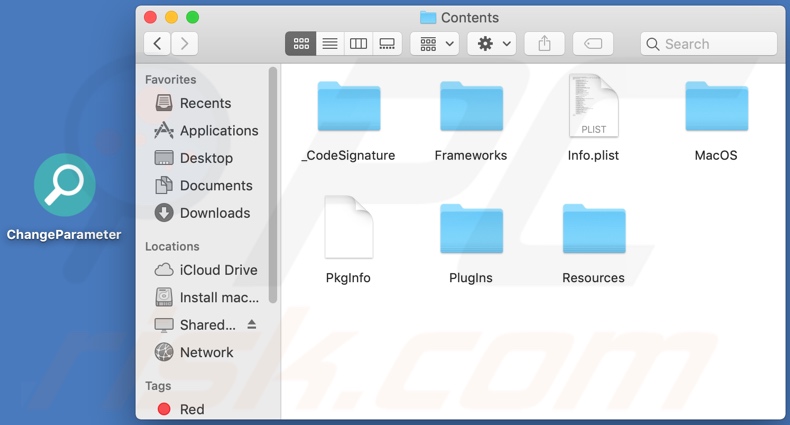
Umgehende automatische Entfernung von Malware:
Die manuelle Entfernung einer Bedrohung kann ein langer und komplizierter Prozess sein, der fortgeschrittene Computerkenntnisse voraussetzt. Combo Cleaner ist ein professionelles, automatisches Malware-Entfernungstool, das zur Entfernung von Malware empfohlen wird. Laden Sie es durch Anklicken der untenstehenden Schaltfläche herunter:
LADEN Sie Combo Cleaner herunterIndem Sie Software, die auf dieser Internetseite aufgeführt ist, herunterladen, stimmen Sie unseren Datenschutzbestimmungen und Nutzungsbedingungen zu. Der kostenlose Scanner überprüft, ob Ihr Computer infiziert ist. Um das Produkt mit vollem Funktionsumfang nutzen zu können, müssen Sie eine Lizenz für Combo Cleaner erwerben. Auf 7 Tage beschränkte kostenlose Testversion verfügbar. Eigentümer und Betreiber von Combo Cleaner ist RCS LT, die Muttergesellschaft von PCRisk.
Schnellmenü:
- Was ist ChangeParameter?
- SCHRITT 1. Mit ChangeParameter verwandte Dateien und Ordner von OSX entfernen.
- SCHRITT 2. ChangeParameter Werbung von Safari entfernen.
- SCHRITT 3. ChangeParameter Adware von Google Chrome entfernen.
- SCHRITT 4. ChangeParameter Werbung von Mozilla Firefox entfernen.
Das Video zeigt, wie man Adware und Browserentführer von einem Mac Computer entfernt:
ChangeParameter Adware-Entfernung:
Mit ChangeParameter verwandte, potenziell unerwünschte Anwendungen von Ihrem "Programme" Ordner entfernen:

Klicken Sie auf das Finder Symbol. Im Finder Fenster, wählen Sie "Programme". Im Anwendungen Ordner, suchen Sie nach “MPlayerX”,“NicePlayer”, oder anderen verdächtigen Anwendungen und ziehen sie diese in den Papierkorb. Nachdem Sie die potenziell unerwünschte(n) Anwendung(en) entfernt haben, die online Werbung verursachen, scannen Sie Ihren Mac auf verbleibende, unerwünschte Komponenten.
LADEN Sie die Entfernungssoftware herunter
Combo Cleaner überprüft, ob Ihr Computer infiziert ist. Um das Produkt mit vollem Funktionsumfang nutzen zu können, müssen Sie eine Lizenz für Combo Cleaner erwerben. Auf 7 Tage beschränkte kostenlose Testversion verfügbar. Eigentümer und Betreiber von Combo Cleaner ist RCS LT, die Muttergesellschaft von PCRisk.
ChangeParameter Werbung bezogene Dateien und Ordner entfernen:

Klicken Sie auf das Finder Symbol aus der Menüleiste, wählen Sie Gehen und klicken Sie auf Zum Ordner gehen...
 Suchen Sie nach Dateien, die von werbefinanzierter Software erzeugt wurden im /Library/LaunchAgents Ordner:
Suchen Sie nach Dateien, die von werbefinanzierter Software erzeugt wurden im /Library/LaunchAgents Ordner:

Im Gehen zu Ordner...Leiste, geben Sie ein: /Library/LaunchAgents

Im "LaunchAgents" Ordner, suchen Sie nach allen kürzlich hinzugefügten, verdächtigen Dateien und bewegen Sie diese in den Papierkorb. Beispiele für Dateien, die von werbefinanzierter Software erzeugt wurden - "installmac.AppRemoval.plist", "myppes.download.plist", "mykotlerino.ltvbit.plist", "kuklorest.update.plist", etc. Werbefinanzierte Software installiert häufig mehrere Dateien zur gleichen Zeit.
 Suchen Sie nach Dateien, die von werbefinanzierter Software erzeugt wurden im /Library/Application Support Ordner:
Suchen Sie nach Dateien, die von werbefinanzierter Software erzeugt wurden im /Library/Application Support Ordner:

Im Gehen zu Ordner...Leiste, geben Sie ein: /Library/Application Support

Im "Application Support" Ordner, suchen Sie nach allen kürzlich hinzugefügten, verdächtigen Ordnern. Zum Beispiel "MplayerX" oder "NicePlayer" und bewegen Sie diese Ordner in den Papierkorb.
 Suchen Sie nach Dateien, die von werbefinanzierter Software erzeugt wurden im ~/Library/LaunchAgents Ordner:
Suchen Sie nach Dateien, die von werbefinanzierter Software erzeugt wurden im ~/Library/LaunchAgents Ordner:

Im Gehen zu Ordner Leiste, geben Sie ein: ~/Library/LaunchAgents
 Im "LaunchAgents" Ordner, suchen Sie nach allen kürzlich hinzugefügten, verdächtigen Dateien und bewegen Sie diese Ordner in den Papierkorb. Beispiele für Dateien, die von werbefinanzierter Software erzeugt wurden - "installmac.AppRemoval.plist", "myppes.download.plist", "mykotlerino.ltvbit.plist", "kuklorest.update.plist", etc. Werbefinanzierte Software installiert häufig mehrere Dateien zur gleichen Zeit.
Im "LaunchAgents" Ordner, suchen Sie nach allen kürzlich hinzugefügten, verdächtigen Dateien und bewegen Sie diese Ordner in den Papierkorb. Beispiele für Dateien, die von werbefinanzierter Software erzeugt wurden - "installmac.AppRemoval.plist", "myppes.download.plist", "mykotlerino.ltvbit.plist", "kuklorest.update.plist", etc. Werbefinanzierte Software installiert häufig mehrere Dateien zur gleichen Zeit.
 Suchen Sie nach Dateien, die von werbefinanzierter Software erzeugt wurden im /Library/LaunchDaemons Ordner:
Suchen Sie nach Dateien, die von werbefinanzierter Software erzeugt wurden im /Library/LaunchDaemons Ordner:

Im Gehen zu Ordner Leiste, geben Sie ein: ~/Library/LaunchDaemons
 Im "LaunchDaemons" Ordner, suchen Sie nach allen kürzlich hinzugefügten, verdächtigen Dateien. Zum Beispiel "com.aoudad.net-preferences.plist", "com.myppes.net-preferences.plist", "com.kuklorest.net-preferences.plist", "com.avickUpd.plist", etc., und bewegen Sie diese in den Papierkorb.
Im "LaunchDaemons" Ordner, suchen Sie nach allen kürzlich hinzugefügten, verdächtigen Dateien. Zum Beispiel "com.aoudad.net-preferences.plist", "com.myppes.net-preferences.plist", "com.kuklorest.net-preferences.plist", "com.avickUpd.plist", etc., und bewegen Sie diese in den Papierkorb.
 Scannen Sie Ihren Computer mit Combo Cleaner:
Scannen Sie Ihren Computer mit Combo Cleaner:
Wenn Sie alle Schritte in der richtigen Reihenfolge befolgt haben, sollte Ihr Mac frei von Infektionen sein. Um sicherzustellen, dass Ihr System nicht infiziert ist, scannen Sie es mit Combo Cleaner Antivirus. HIER herunterladen. Nach dem Herunterladen der Datei, klicken Sie auf das Installationsprogramm combocleaner.dmg. Ziehen Sie im geöffneten Fenster das Symbol Combo Cleaner auf das Symbol Anwendungen und legen Sie es dort ab. Öffnen Sie jetzt Ihr Launchpad und klicken Sie auf das Symbol Combo Cleaner. Warten Sie, bis Combo Cleaner seine Virendatenbank aktualisiert hat und klicken Sie auf die Schaltfläche „Combo Scan starten“.

Combo Cleaner scannt Ihren Mac jetzt auf Infektionen mit Malware. Wenn der Antivirus-Scan „Keine Bedrohungen gefunden“ anzeigt, heißt das, dass Sie mit dem Entfernungsleitfaden fortfahren können. Andernfalls wird empfohlen, alle gefundenen Infektionen vorher zu entfernen.

Nachdem Dateien und Ordner entfernt wurden, die von dieser werbefinanzierten Software erzeugt wurden, entfernen Sie weiter falsche Erweiterungen von Ihren Internetbrowsern.
ChangeParameter Werbung Startseiten und Standard Internetsuchmaschinen von Internetbrowsern:
 Bösartige Erweiterungen von Safari entfernen:
Bösartige Erweiterungen von Safari entfernen:
ChangeParameter Werbung bezogene Safari Erweiterungen entfernen:

Öffnen Sie den Safari Browser. Aus der Menüleiste wählen Sie "Safari" und klicken Sie auf "Benutzereinstellungen...".

Im Benutzereinstellungen Fenster wählen Sie "Erweiterungen" und suchen Sie nach kürzlich installierten, verdächtigen Erweiterungen. Wenn Sie sie gefunden haben, klicken Sie auf "Deinstallieren" Symbol daneben. Beachten Sie, dass Sie alle Erweiterungen sicher von ihrem Safari Browser deinstallieren können. Keine davon sind unabdingbar für die normale Funktion des Browsers.
- Falls Sie weiterhin Probleme mit Browserweiterleitungen und unerwünschter Werbung haben - Safari zurücksetzen.
 Bösartige Programmerweiterungen von Mozilla Firefox entfernen:
Bösartige Programmerweiterungen von Mozilla Firefox entfernen:
ChangeParameter Werbung bezogene Mozilla Firefox Zusätze entfernen:

Öffen Sie Ihren Mozilla Firefox Browser. In der oberen rechten Ecke des Bildschirms, klicken Sie auf das "Menü öffnen" (drei horizontale Linien) Symbol. Aus dem geöffneten Menü wählen Sie "Zusätze".

Wählen Sie den "Erweiterungen" Reiter und suchen Sie nach allen kürzlich installierten, verdächtigen Zusätzen. Wenn Sie sie gefunden haben, klicken Sie auf das "Entfernen" Symbol daneben. Beachten Sie, dass Sie alle Erweiterungen deinstallieren von Ihrem Mozilla Firefox Browser entfernen können - keine davon sind unabdingbar für die normale Funktion des Browsers.
- Falls Sie weiterhin Probleme mit Browserweiterleitungen und unerwünschter Werbung haben - Mozilla Firefox zurücksetzen.
 Bösartige Erweiterungen von Google Chrome entfernen:
Bösartige Erweiterungen von Google Chrome entfernen:
ChangeParameter Werbung bezogene Google Chrome Zusätze entfernen:

Öffnen Sie Google Chrome und klicken Sie auf das "Chrome Menü" (drei horizontale Linien) Symbol, das sich in der rechten oberen Ecke des Browserfensters befindet. Vom Klappmenü wählen Sie "Mehr Hilfsmittel" und wählen Sie "Erweiterungen".

Im "Erweiterungen" Fenster, suchen Sie nach allen kürzlich installierten, versächtigen Zusätzen. Wenn Sie sie gefunden haben, klicken Sie auf das "Papierkorb" Symbol daneben. Beachten Sie, dass Sie alle Erweiterungen sicher von Ihrem Google Chrome Browser entfernen können - keine davon sind unabdingbar für die normale Funktion des Browsers.
- IFalls Sie weiterhin Probleme mit Browserweiterleitungen und unerwünschter Werbung haben - Google Chrome zurücksetzen.
Teilen:

Tomas Meskauskas
Erfahrener Sicherheitsforscher, professioneller Malware-Analyst
Meine Leidenschaft gilt der Computersicherheit und -technologie. Ich habe mehr als 10 Jahre Erfahrung in verschiedenen Unternehmen im Zusammenhang mit der Lösung computertechnischer Probleme und der Internetsicherheit. Seit 2010 arbeite ich als Autor und Redakteur für PCrisk. Folgen Sie mir auf Twitter und LinkedIn, um über die neuesten Bedrohungen der Online-Sicherheit informiert zu bleiben.
Das Sicherheitsportal PCrisk wird von der Firma RCS LT bereitgestellt.
Gemeinsam klären Sicherheitsforscher Computerbenutzer über die neuesten Online-Sicherheitsbedrohungen auf. Weitere Informationen über das Unternehmen RCS LT.
Unsere Anleitungen zur Entfernung von Malware sind kostenlos. Wenn Sie uns jedoch unterstützen möchten, können Sie uns eine Spende schicken.
SpendenDas Sicherheitsportal PCrisk wird von der Firma RCS LT bereitgestellt.
Gemeinsam klären Sicherheitsforscher Computerbenutzer über die neuesten Online-Sicherheitsbedrohungen auf. Weitere Informationen über das Unternehmen RCS LT.
Unsere Anleitungen zur Entfernung von Malware sind kostenlos. Wenn Sie uns jedoch unterstützen möchten, können Sie uns eine Spende schicken.
Spenden
▼ Diskussion einblenden